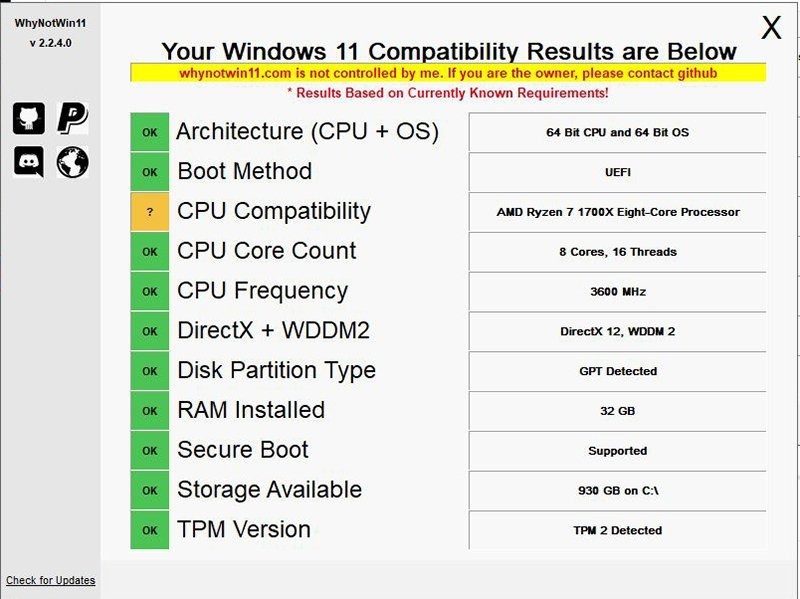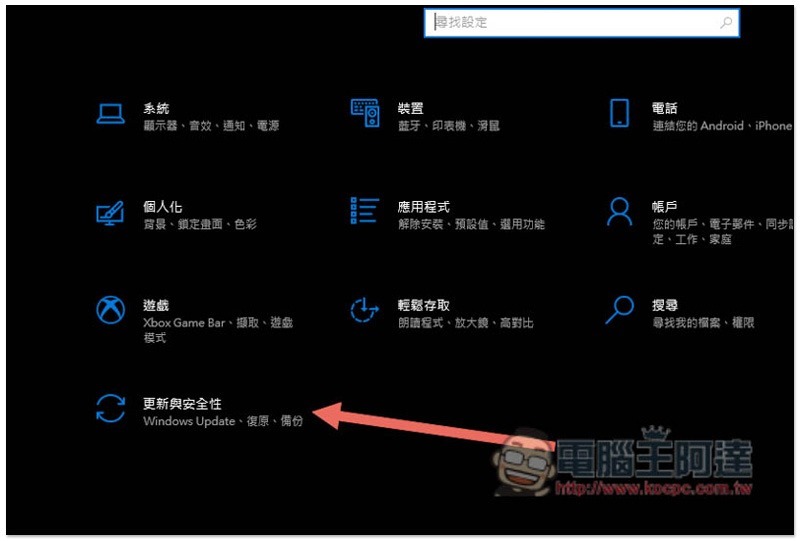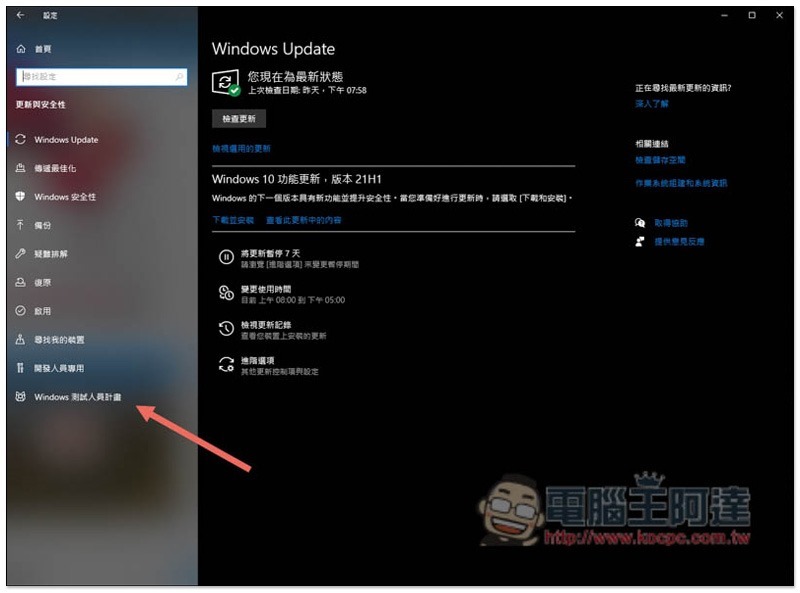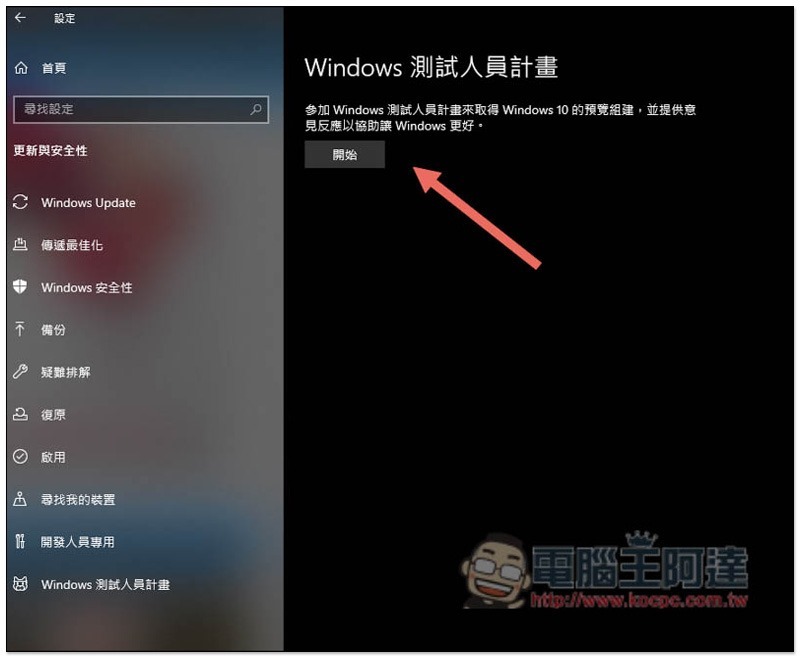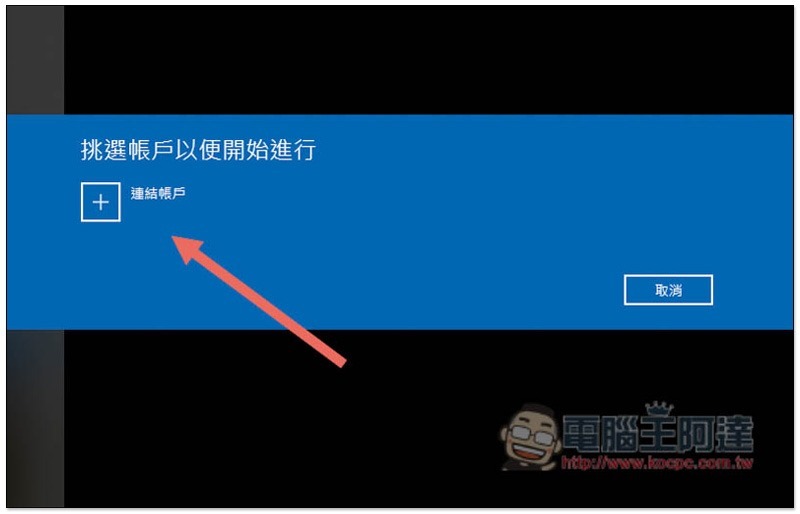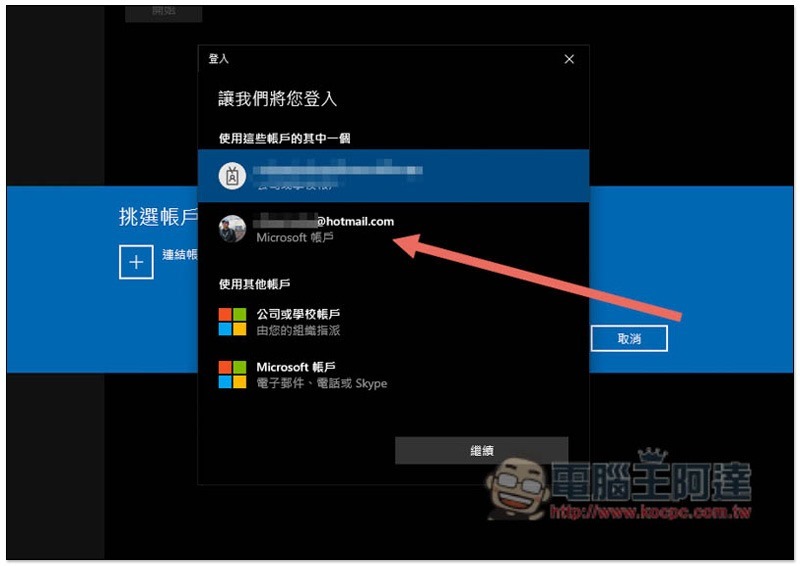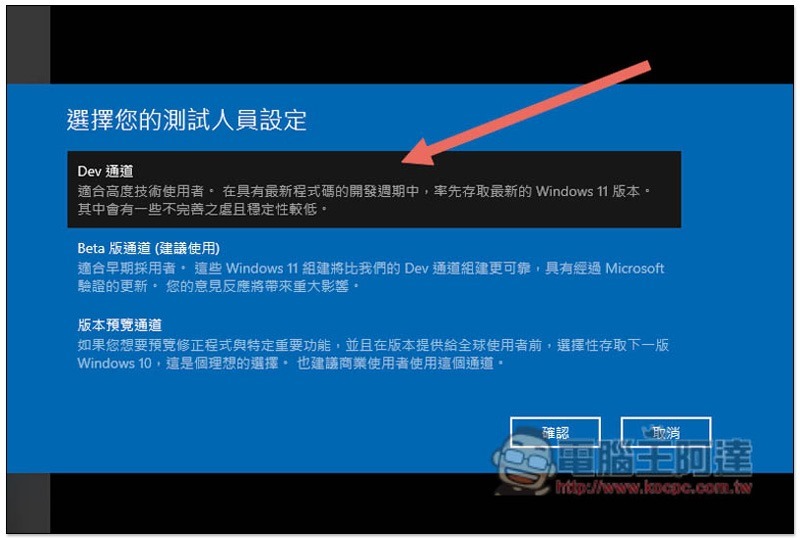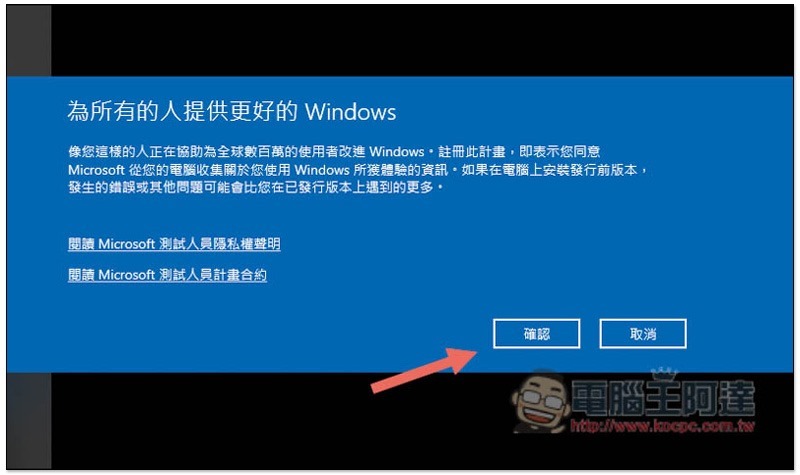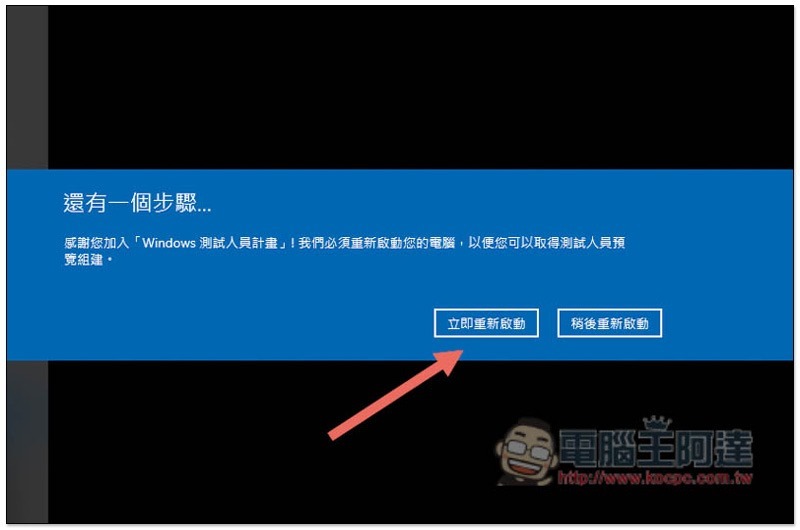昨日微軟正式釋出首個 Windows 11 預覽版之後,應該不少人都想嘗試體驗一下,再加上目前似乎沒有傳什麼重大災情,軟體支援性好像也還可以,如果你的電腦主要是休閒使用,那確實可以試試,而這篇就來教你怎麼申請 Windows 測試人員計畫,只要有微軟/ Azure 帳號就能。
不過還是先提醒一下,目前 Windows 11 處於非常早期的測試版,因此一定會有不少 Bug 或不穩定的地方,擔心的人建議還是再等幾個版本。
教你怎麼升級 Windows 11 預覽版
Windows 11 最低硬體要求配置:
- 處理器:相容的 64 位元處理器 或晶片式系統 (SoC) 具備 1 GHz 以上,並配備 2 個以上的核心
- RAM:4GB
- 儲存空間:64GB 以上儲存空間裝置
- 系統韌體:UEFI、安全開機能力
- TPM:信賴平台模組 (TPM) 版本 2.0
- 圖形卡:相容於 DirectX 12 或更新版本 (包含 WDDM 2.0 驅動程式)
- 顯示器:高畫質 (720p) 顯示器更勝於對角直線 9 吋的螢幕,每個色彩通道 8 位元
不確定符不符合的人,可以使用國外網友自製的檢測工具,如果有哪邊不符合會直接告訴你,這樣升級硬體也比較容易:
確認可以升級到 Windows 11 之後(目前預覽版要求比較寬,即便未達最低硬體要求的電腦可能也能升級),先備份好重要資料,接著打開設定,進入 “更新與安全性”:
左側下方就會找到 “Windows 測試人員計畫”:
按右側的 “開始”:
點擊 “連結帳戶”:
如果你的電腦已經登入微軟帳號,那上方就可以直接選擇,沒有的話按下方要登入的帳號類型:
選第一個 Dev 通道,按確認:
然後再按確認:
最後會要求重新啟動電腦,重啟完成後,你的 Windows 就能申請測試人員的內部版本:
最後再次打開設定 –> 更新與安全性,手動檢查更新,畫面就會出現有 Windows 11 Insider Preview 10.0.22000.51 版本可以升級。